Com o passar dos anos, o uso de guias em navegadores populares da Internet se espalhou consideravelmente. Esses elementos se tornaram essenciais na maioria dos navegadores, incluindo Chrome, Firefox or borda, Entre muitos outros.
Como muitos de vocês já sabem em primeira mão, esses elementos nos permitem abrir uma infinidade de sites de forma independente em uma única janela. Portanto, poder interagir com cada aba sozinha é algo básico e é o que os desenvolvedores dessas soluções de software trabalham. Na mesma linha, queremos nos concentrar nos desenvolvimentos a esse respeito que estão chegando a Microsoft's Edge .
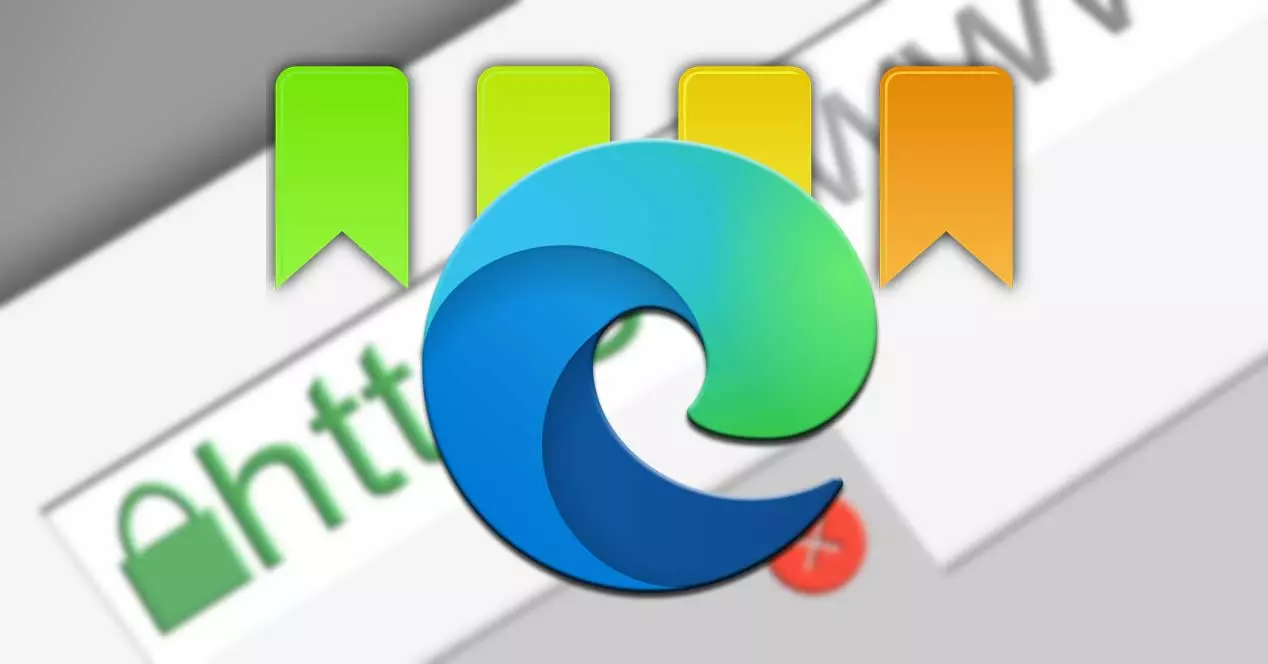
Há alguns meses já falamos com você sobre como ativar e configurar as guias de espera no navegador Edge (softzone.es) que os de Redmond decidiram implementar em seu navegador. Isso é algo que poderíamos realizar em outras propostas, como Google ou Mozilla, mas por meio de extensões de terceiros. É por isso que essas guias verticais foram muito apreciadas por muitos usuários. Mas a coisa não terminou aí, mas a Microsoft continua a melhorar o uso desses elementos, como discutimos.
A pesquisa de guia chega ao limite
Na verdade, neste momento podemos confirmar que um botão de pesquisa de guia chegou ao Edge Canary , algo que se especula há muito tempo. Na verdade, é um recurso no qual a empresa vem trabalhando há vários meses, mas ainda não foi capaz de implementar. Desde a Microsoft Edge e o Google Chrome usam o mesmo mecanismo de renderização, os dois navegadores compartilham muitos recursos E funções.
A princípio, diremos que as versões estáveis do Chrome oferecem esse botão de pesquisa de guia há muito tempo. Em contraste, a Microsoft vem experimentando isso há quase um ano. Na última atualização do Edge Canary, Redmond adicionou este novo botão de pesquisa nas guias do navegador. Ao contrário do que acontece no Chrome, onde o botão de pesquisa está à vista de todos, Microsoft usa seu próprio método para a função.
Na verdade, a empresa usa o botão Menu de ações da guia localizado no canto superior esquerdo. Isso também nos ajuda a alternar entre vertical e guias horizontais ou para adicionar sites abertos a uma nova coleção, entre outras coisas. Portanto, nesta nova versão não é mais necessário clicar no botão mencionado para acessar a nova funcionalidade de pesquisa de abas.

Como ativar a função de pesquisa
Depois de saber tudo isso de que estamos falando, vamos ver como usar o novo funcionalidade imediatamente . Para habilitar o botão de pesquisa com guias no Edge, temos que obter a versão Canary do programa. Em seguida, temos isso, você deve atualizar para a versão mais recente e devemos adicionar um parâmetro ao atalho. Portanto, colocamos um atalho do Edge Canary na área de trabalho e clicamos com o botão direito nele. Clicamos na seção Propriedades do menu de contexto.
Em uma nova janela que aparece, localizamos o campo Destino e adicionamos o seguinte comando ao final da rota:
--enable-features=msTabSearch
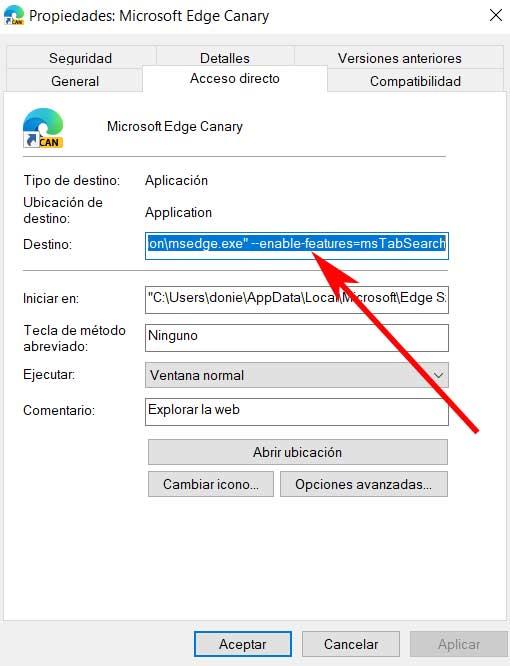
Agora, tudo o que precisamos fazer é clicar em OK para salvar as alterações no atalho. A partir de agora quando acessarmos o Edge a partir dele, teremos à nossa disposição o novo pesquisa de guia botão.